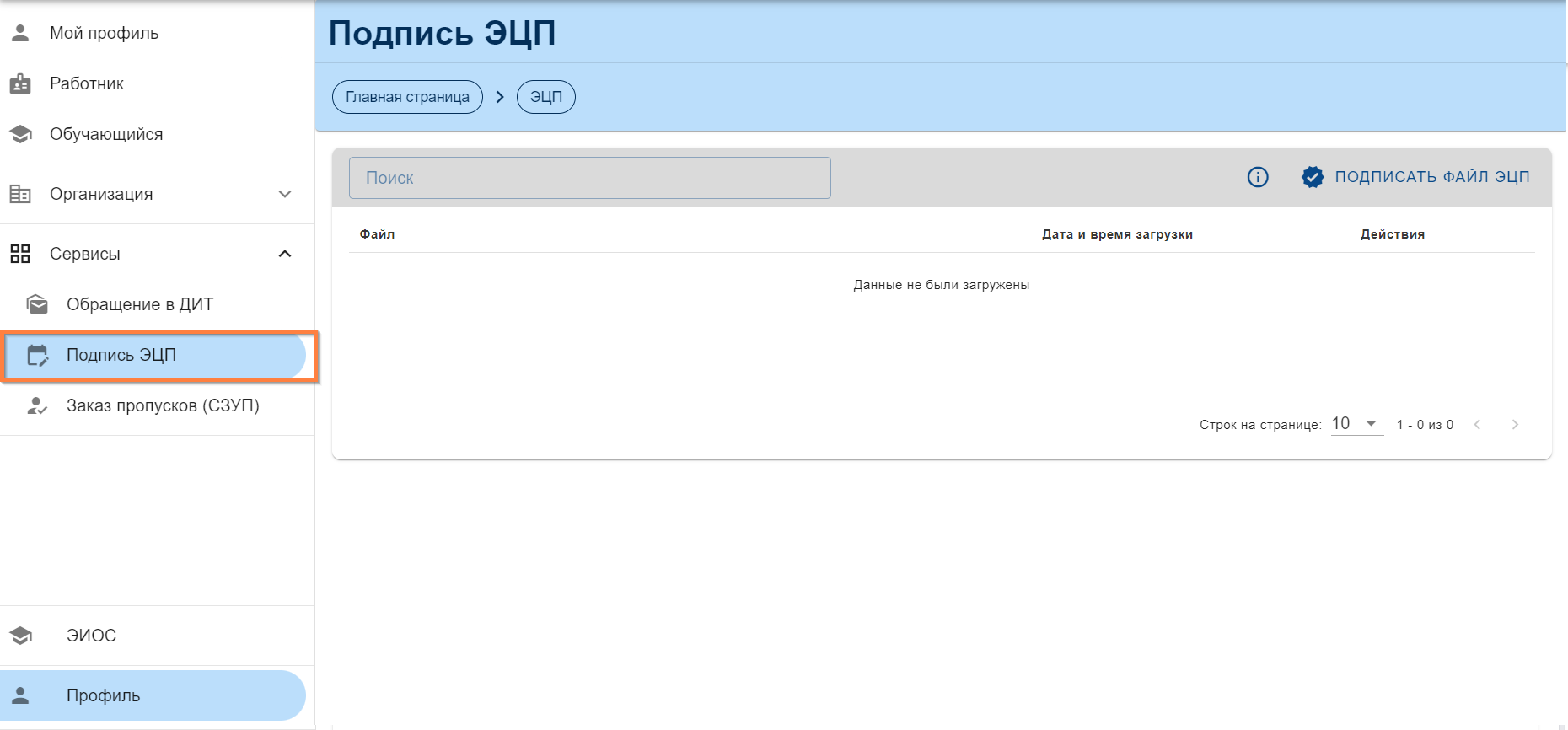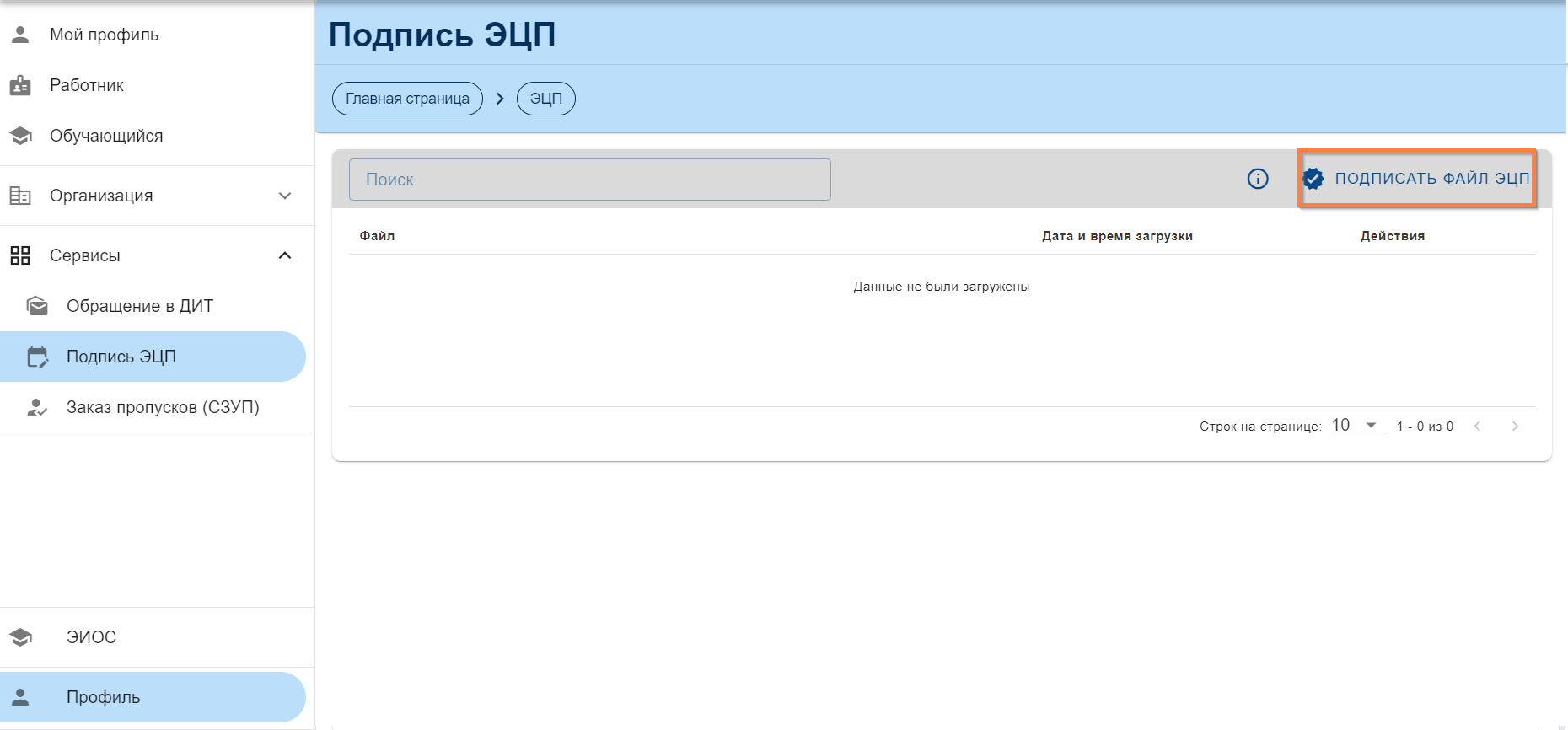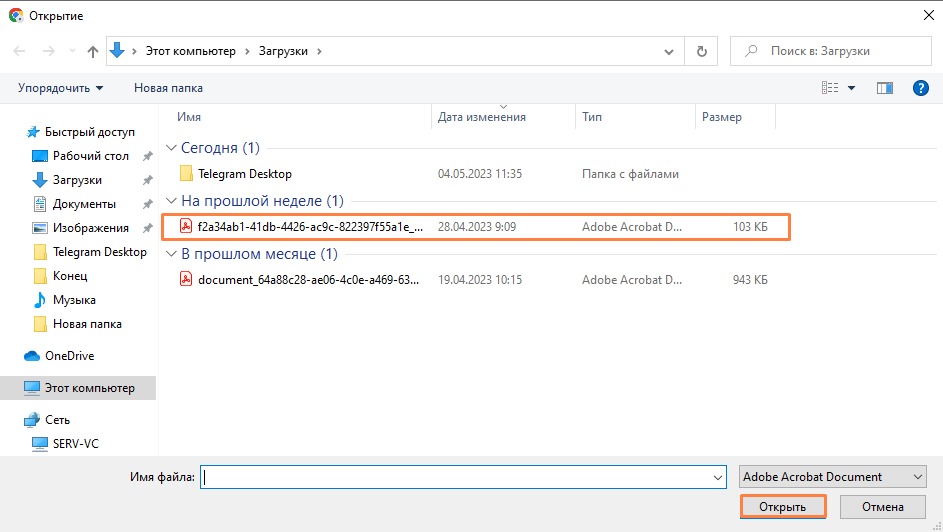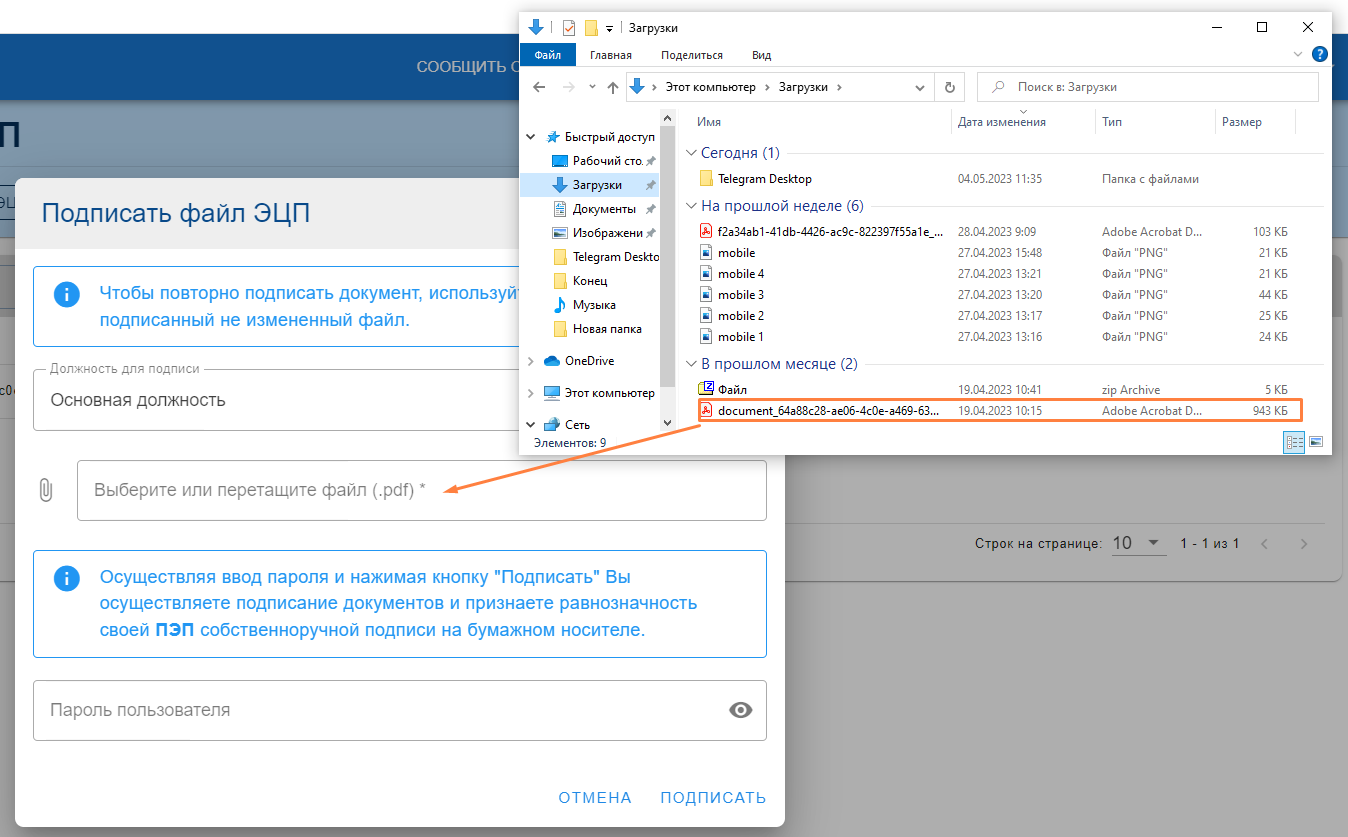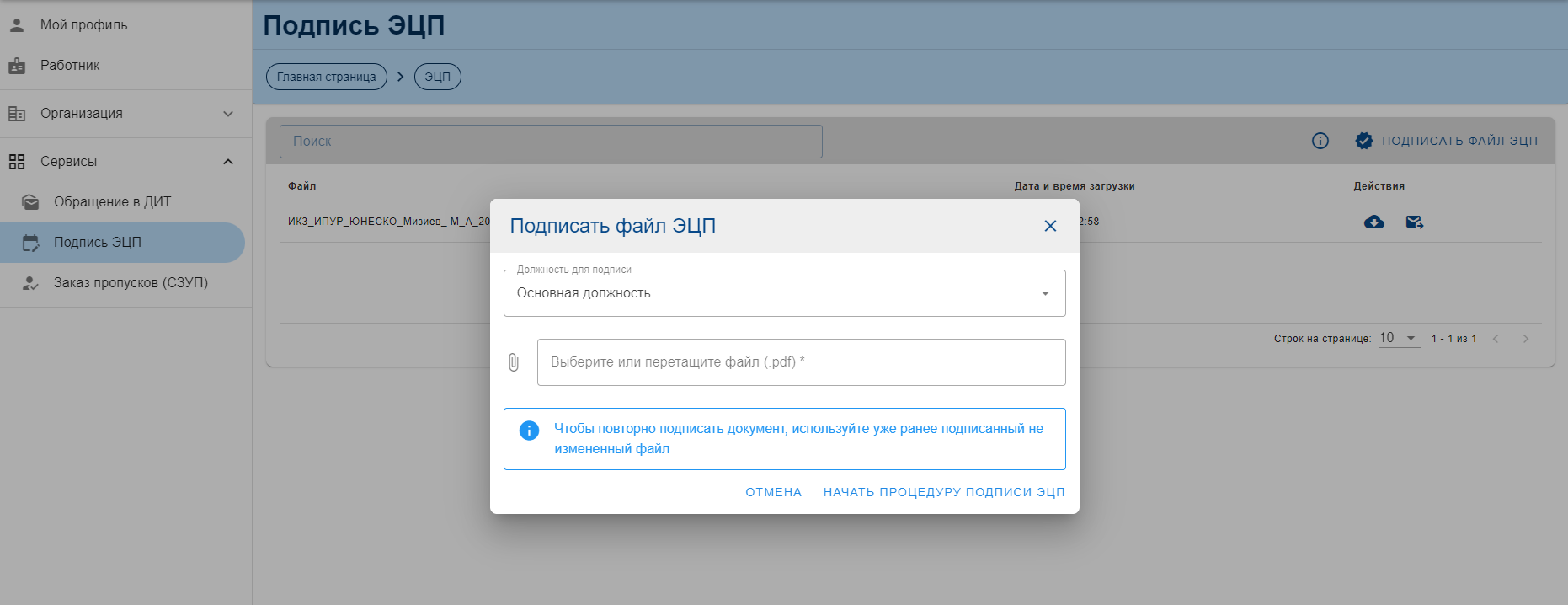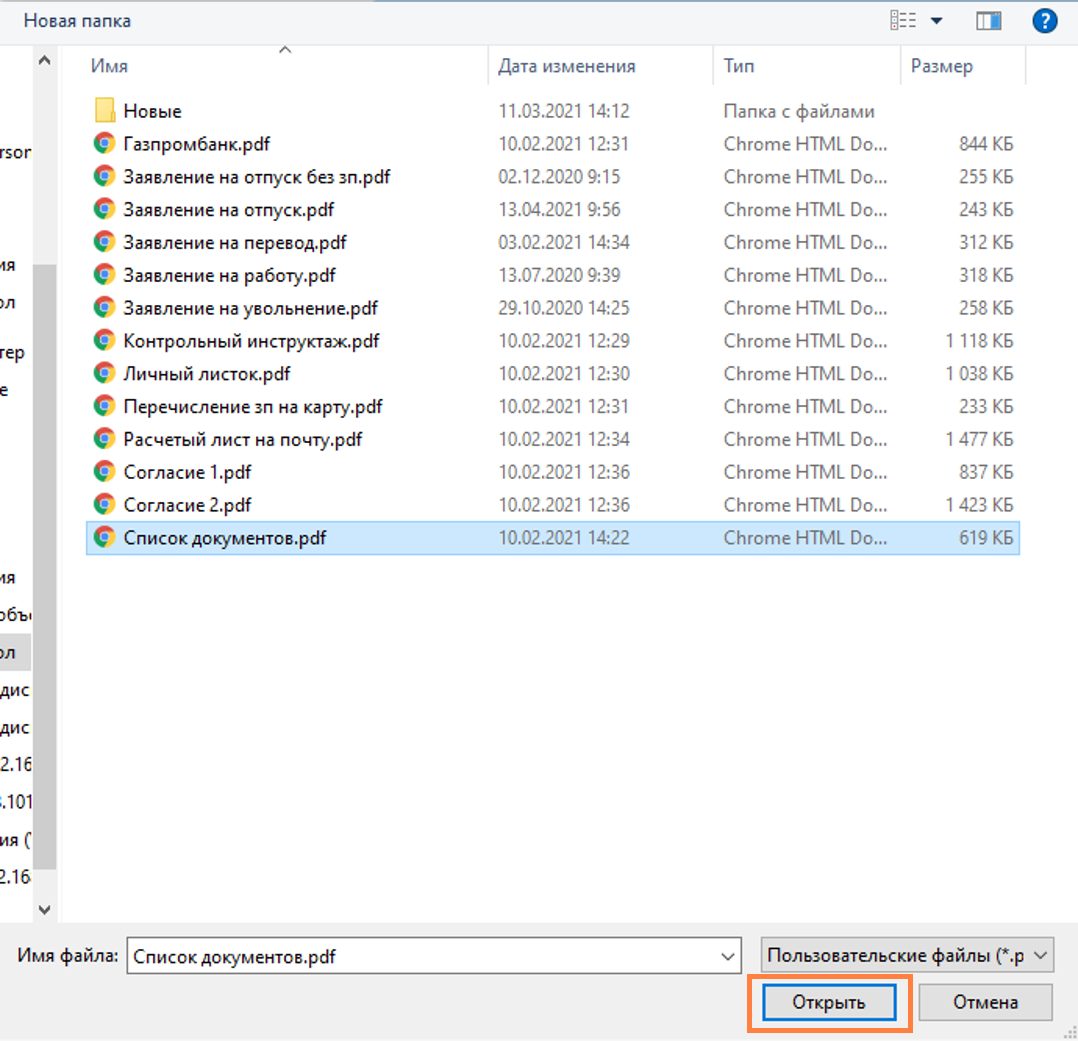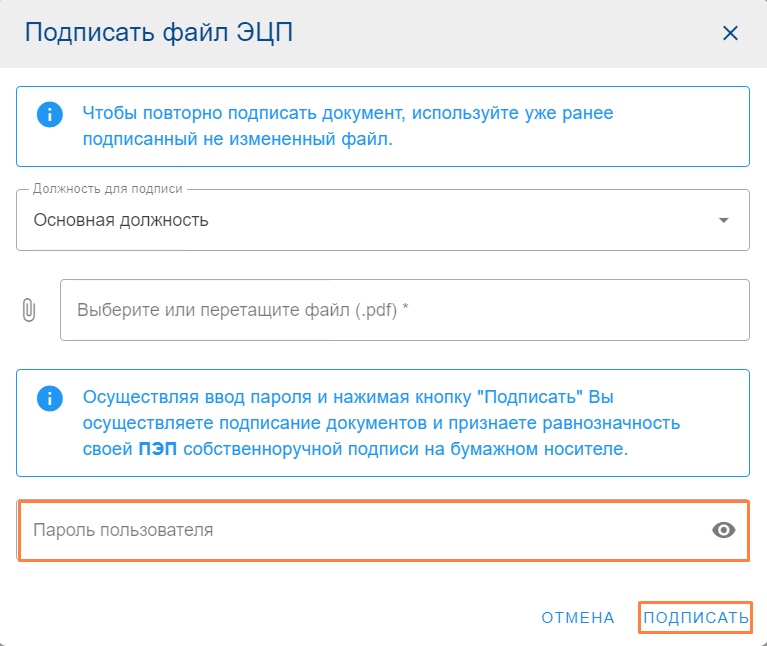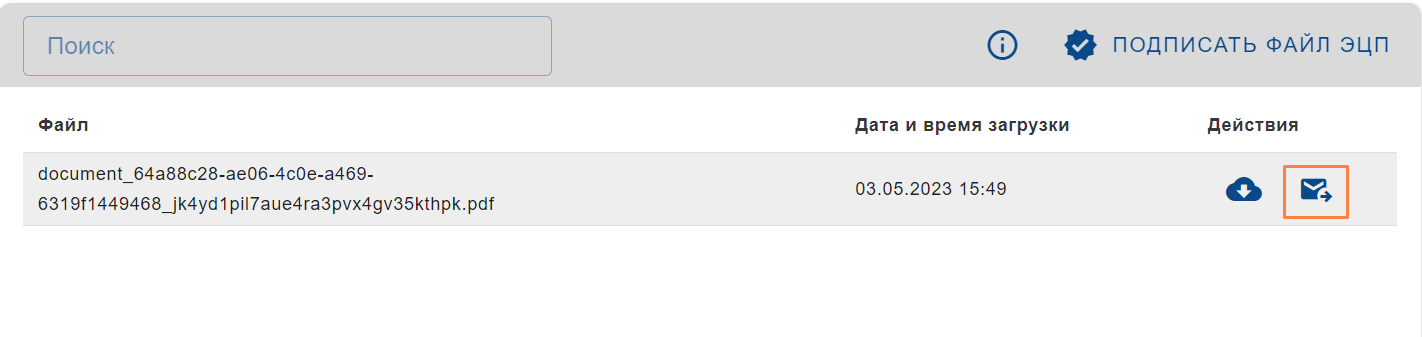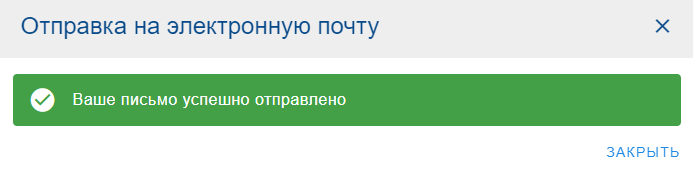- Создал(а) пользователь-60558, редактировал(а) Абрамцев Григорий Викторович апр. 25, 2024
Для подписания служебных документов в электронном виде (в формате .pdf) простой неквалифицированной электронной подписью перейдите в раздел «Сервисы» в левом верхнем меню, далее в раздел «Подписать ЭЦП».
Важно! Загружаемые файлы обязательно должны быть в формате (.pdf), иначе будет выводиться ошибка. На Корпоративном портале есть два способа закрепления файлов:
Обратите внимание! Чтобы повторно подписать документ используйте уже ранее подписанный неизмененный файл. После подписания файла Вы можете скачать подписанный файл, нажав на кнопку
Среди доступных структурных подразделений для отправки подписанных документов через Корпоративный портал отображаются: Управление расчетов с персоналом и обучающимися, Финансовый департамент. Также имеется еще один пункт для отправки файла «Сведения о вакцинации».
Важно! Файл может быть одновременно подписан несколькими работниками. Максимальное количество подписей на одной странице может быть не более 18 штук. Так же можно добавить Ваше подразделение в список доступных структурных подразделений для отправки подписанных документов через Корпоративный портал Для этого руководителю подразделения необходимо направить обращение на электронную почту support@muctr.ru с корпоративной почты. В письме нужно указать корпоративный электронный адрес, на который должны приходить письма и шаблон текста письма (например, Я, <ФИО отправителя> , направляю обращение. Обращение мною проверено и подписано. Обращение во вложенном файле <Название подписанного файла>. При удачной отправке вам отобразится данное окно.
|
- Нет меток